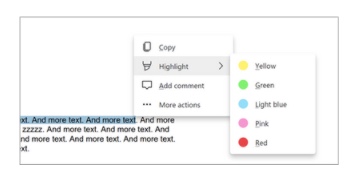Anotar en archivos PDF es una de las muchas características de productividad que a los usuarios les encantan en Microsoft Edge. Pero algunas de las anotaciones de texto como los comentarios de texto solo están disponibles a través del menú contextual hoy en día, lo que implica varios pasos para invocar. Además, puede que no sea la forma más fácil para que los usuarios táctiles accedan a estas características.
Nos complace presentar un nuevo menú rápido para pdf que haría que la experiencia de anotaciones PDF sea más eficiente y te haría aún más productivo en Edge. Así es como funciona este menú:
Si selecciona cualquier fragmento de texto en un archivo PDF, aparecerá automáticamente un mini menú. El menú tendrá las opciones Resaltar y Agregar comentario, además de la opción Copiar normal para copiar texto rápidamente. Para invocar el menú con el ratón, puede arrastrar y seleccionar cualquier text con el ratón y una versión más pequeña del menú aparecerá al completar la selección. Puede pasar el cursor sobre cualquiera de las opciones del menú para expandirlo haga clic en los elementos para activarlos como en el menú contextual normal. Para descartar el menú, puede hacer clic fuera del menú o alejar el puntero y el menú se desvanecerá. Para invocar el menú con un toque, puede seleccionar cualquier fragmento de texto con pulsación larga o doble toque y ajustando las pinzas. El menú aparecerá automáticamente en estado expandido y puede tocar cualquiera de las opciones para activar. Para descartar el menú sin seleccionar ninguna opción, puede simplemente tocar fuera del menú.
Al igual que el menú contextual normal, la opción Resaltar del menú también tiene un submenú para seleccionar colores de resaltado y la opción Agregar comentarios abriría una ventana emergente para que escriba su comentario. Al hacer clic o tocar Más acciones se abrirá el menú contextual completo con todas las opciones que tenemos hoy en día.
El menú también funcionaría en un punto culminante existente. Al hacer clic o tapping en cualquier resaltado de texto, abra el menú. Puede cambiar el color o el resaltado o eliminarlo mediante las opciones Resaltar o agregar un comentario sobre el resaltado mediante la opción Agregar comentario.
Pruebe esta interacción mejorada en archivos PDF desde Microsoft Edge, puede ir a «…» menú > Ayuda y comentarios > Enviar comentarios, o simplemente use el acceso directo de Windows (Mayús +Alt+I) para abrir la herramienta de comentarios. Tags: Tecnología, Microsoft, Microsoft Edge, PDF anotaciones